3DMax制作简单房子模型有哪些方法?
3DMax制作简单房子模型有哪些步骤?这个问题估计很多新手朋友对此都是一头雾水,不过不要紧,今天小编教大家3DMax制作简单房子模型的方法,方法简单易懂,希望对小伙伴们有所帮助,分享给大家具体的操作步骤,3DMax制作简单房子模型的方法/步骤如下:
第1步作效果图之前我们一般都有相应的户型图。我们就拿一个简单的案例来讲一下,ps:这个是我模拟的客厅图!就这样吧!首先在CAD中把你要建模的房间复制一份出来,删除多余的东西,只留下墙线;其次选中这些墙线,按W键,在空格确定,将所选墙线写块。
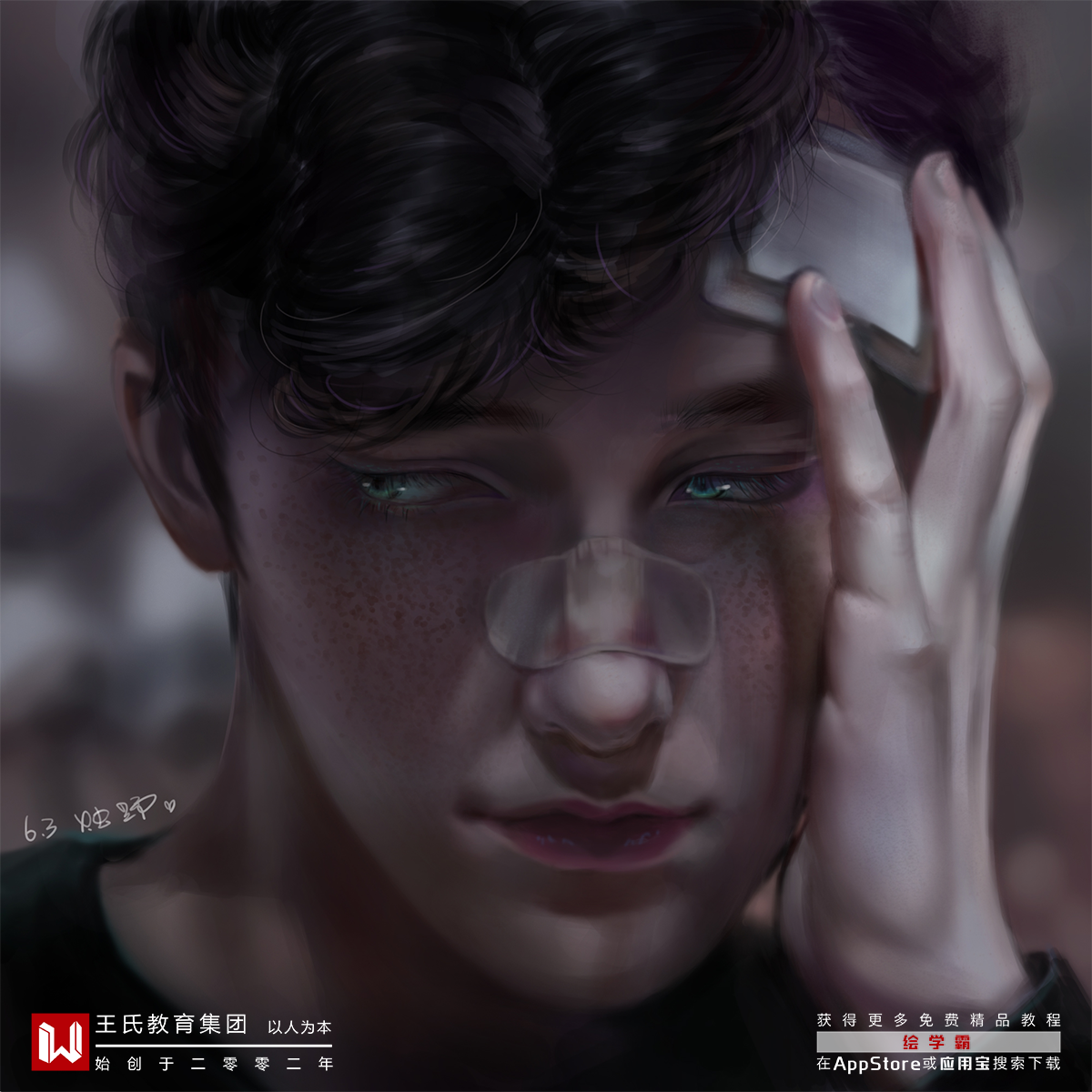
第2步打开3d,按G键将格线关闭;先点击顶视图(最好将其最大化,快捷键是alt W),然后点击3d左上角的按钮(就是平时保存时按的那个)→点击导入→找到刚才写到桌面的“新块”文件→点击确定;3d会弹出一个对话框,直接点击确定,文件就被导入进来了!
第3步接下来这一步很关键,很多人不注意这一步导致后期作图会多费很多时间!文件导入之后先成组,框选导入的墙体,然后点击组按钮,选择成组。成组这一步一定要做,因为可以避免后期操作时将线打乱!
切记! 接下来就是归零!归零更重要!做法是:点击线,按W键切换到移动工具,然后在3d中下方标有坐标的位置(坐标数值的后面)有两个上下的小三角,我们用鼠标的右键点击它,这时前面的数值变为0.(注意:xyz三个轴都要为0)
第4步前面的准备工作都做好后,我们就可以开始建立房体了。具体做法是:到右边创建面板点击创建→图形→样条线→线。然后按S键将捕捉打开,这时你就可以沿着导入的线描线了(注意:只需要描绘内墙线,并且每个窗户、门的地方都要留两个点,也就是说只要墙线跟别的线有交点了,我们就要点击一下这个点)描线时注意不要断,一定要一次性画到开始时那个点。描线时只可以按鼠标左键,和键盘上的I键。
第5步描完后到右侧修改面板→修改器列表中选择“挤出”,然后设置数量为2750,这个数值就是你的房高。设置完后,按下P键,切换到透视图就可以查看到挤出后的效果了。

第6步接下来的设置能够让我们从外面看到房间里面!直接在修改器中选择法线,然后选中房体,右键鼠标,选择对象属性,找到背面消隐并勾上即可。
第7步制作阳台门洞。选择房体→修改器列表里选择编辑多边形→在参数栏里面选择边级别→在透视图中旋转至合适角度并选中门预留的两条线(单击一条,按住CTRL再单击另一条)→右键→连接→然后输入1,确定→下面z轴坐标中输入2200,调整高度→参数栏选择多边形级别→在透视图中选择门的那个面(多点几下就可选中)→然后右键→挤出(点小框框)→输入(-200)左右即可→按delete键删除那个面,房体制作完成。
本期的3DMax制作简单房子模型有哪些步骤?就分享结束啦,如果需要更多建模教程,可以搜索绘学霸。在此,小编给大家推荐绘学霸的3D模型大师班,对建模感兴趣的朋友可以来绘学霸咨询喔。
全部评论


暂无留言,赶紧抢占沙发
热门资讯

3Dmax软件设置坐标轴的显示大小有什么方法?...

3dmax布尔运算差集后图形消失怎么办?

zbrush保存模型后再次打开无法进行编辑怎么解决?...

ZBrush保存历史记录太多了删除有什么方法?

Maya软件中给多边形模型加点教程

3dmax软件安装成功后,桌面没有图标是怎么回事?...

前方高能,怪兽出没!一组精美的建模参考~

C4D连接模型上的两个点有什么方法吗?

Maya调整3D模型大小有哪些步骤?

3DMax镜子材质参数怎样设置?


IOS下载

安卓下载

小程序




